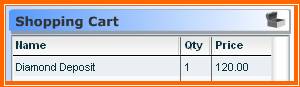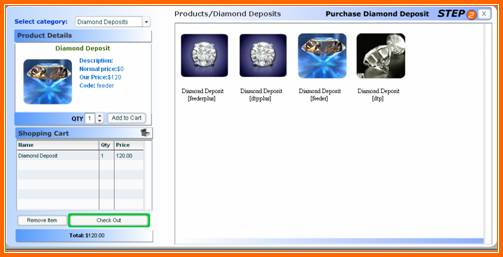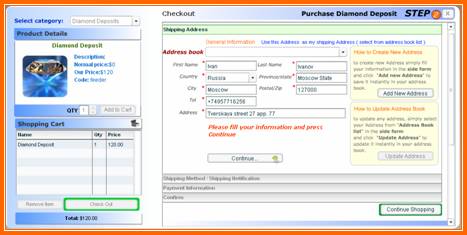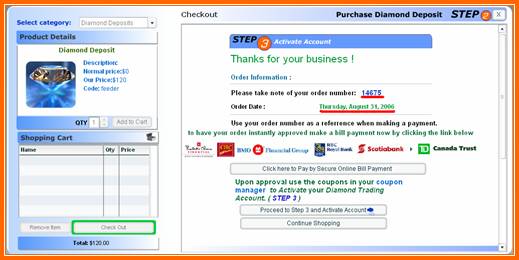РЕГИСТРАЦИЯ
Заказ купона, открытие счета в Online-магазине.
ШАГ 1. После нажатия на кнопку  (Рисунок 1), в открывшемся окне (рисунок 3) выбираете программу (Diamond Deposit), в которой хотите работать: (Рисунок 1), в открывшемся окне (рисунок 3) выбираете программу (Diamond Deposit), в которой хотите работать:
- feeder- $120
- dtp- $520

Рисунок 1
Ниже описан вариант №1 (feeder) за $120.
Нажать на иконку  , слева в разделе Product Details меняются данные. , слева в разделе Product Details меняются данные.
Проверить правильность выбора закупки и стоимость.
В маленьком окошечке QTY  выставляете нужное количество закупок (1 или более). выставляете нужное количество закупок (1 или более).
Нажать на кнопку  . .
В разделе Shopping Cart появятся данные по количеству и сумме закупки (Рисунок 2).
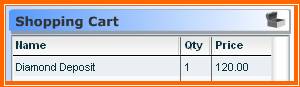
Рисунок 2
Проверить и нажать на кнопку. 
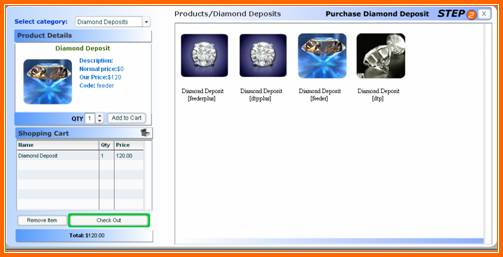
Рисунок 3
ШАГ 2:
Откроется новая страница, в которой Вы продолжаете делать закупку.
Если Вы это делаете в первый раз,( т.е. еще не имеете своего счета в магазине), то нажимаете на кнопку  для открытия своего счета в Online-магазине. для открытия своего счета в Online-магазине.
Если Вы уже имеете свой счет в магазине, то нажимаете на кнопку:


Рисунок 4
ШАГ 3:
Если Вы нажали на кнопку  (Т.е. хотите открыть свой счет в Online-магазине, то в открывшемся окне (рисунок 5) вписываете свой E-mail, который Вы указывали при регистрации в компании CTD (Step 1), и дважды указываете пароль (он может быть такой же, как при регистрации в компании CTD (Step 1), но компания, в целях Вашей безопасности, рекомендует в магазине указывать другой пароль, отличающийся от первого. (Т.е. хотите открыть свой счет в Online-магазине, то в открывшемся окне (рисунок 5) вписываете свой E-mail, который Вы указывали при регистрации в компании CTD (Step 1), и дважды указываете пароль (он может быть такой же, как при регистрации в компании CTD (Step 1), но компания, в целях Вашей безопасности, рекомендует в магазине указывать другой пароль, отличающийся от первого.
Нажать на кнопку  . .

Рисунок 5
ШАГ 4:
Откроется форма (рисунок 6), в которой уже будут заполнены поля Вашими данными на основании тех данных, что Вы указали при регистрации в CTD!!! Надо их проверить и нажать на кнопку 
 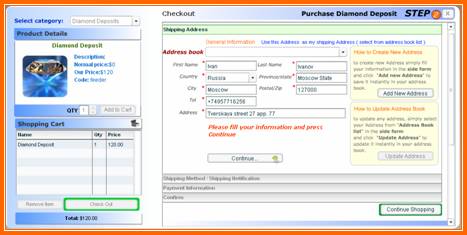
Рисунок 6
ШАГ 5:
В открывшейся странице (рисунок 7) нажать на кнопку 

Рисунок 7
ШАГ 6:
В открывшемся окне (рисунок 8) ВНИМАТЕЛЬНО выбирайте систему оплаты: Wire Transfer (банковский перевод). В строке Account Number вписываете Логин, который зарегестрировали в ШАГе 1!
 
Рисунок 8
Нажать на кнопку  . .
ШАГ 7: Откроется страница (рисунок 9), на которой необходимо поставить ПТИЧКУ в строке I Agree (Я согласен) и нажать на кнопку  . .

Рисунок 9
ШАГ 8:
Откроется страница (Рисунок 10), на которой будет указан № Ордера (в нашем случае это № 14675) и дата заказа (31 августа 2006 г.,четверг). Эти данные необходимо записать себе в тетрадку ручкой, чтобы не забыть!!!
Нажать на кнопку 
Главное – запишите и сохраните Order Number, который Вы получили при покупке.
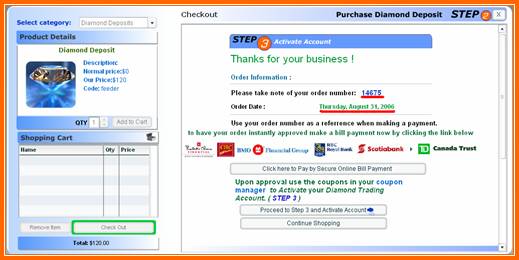
Рисунок 10
Все! Регистрация в Online-магазине, заказ купона – закончены.
Оплата>>

|